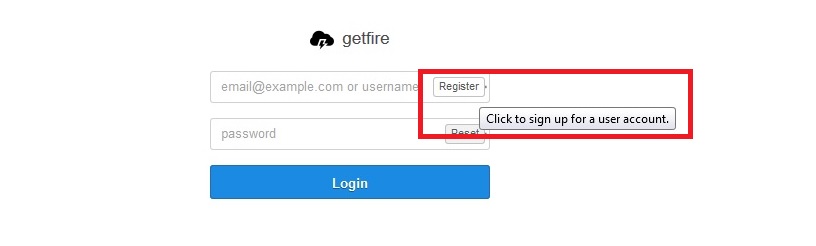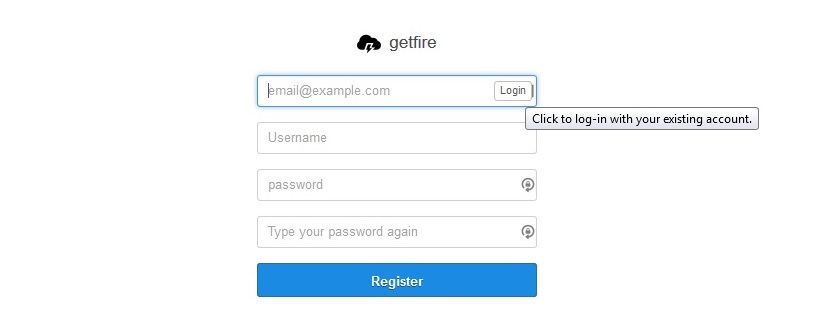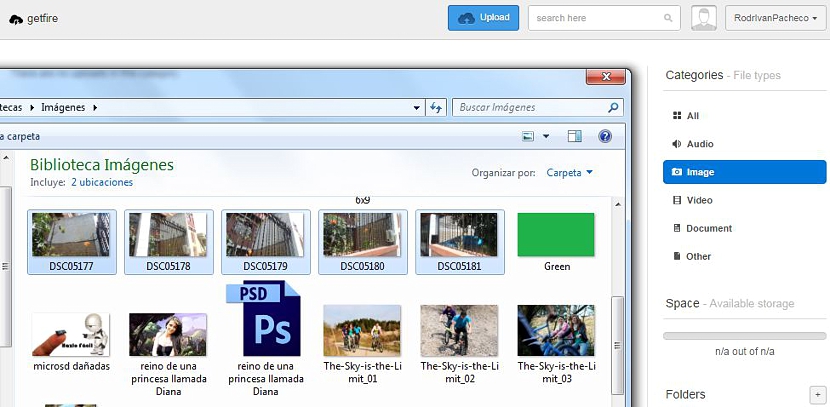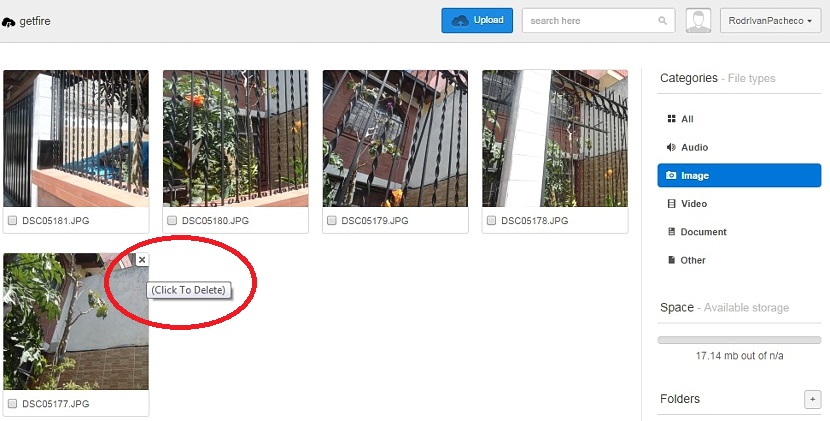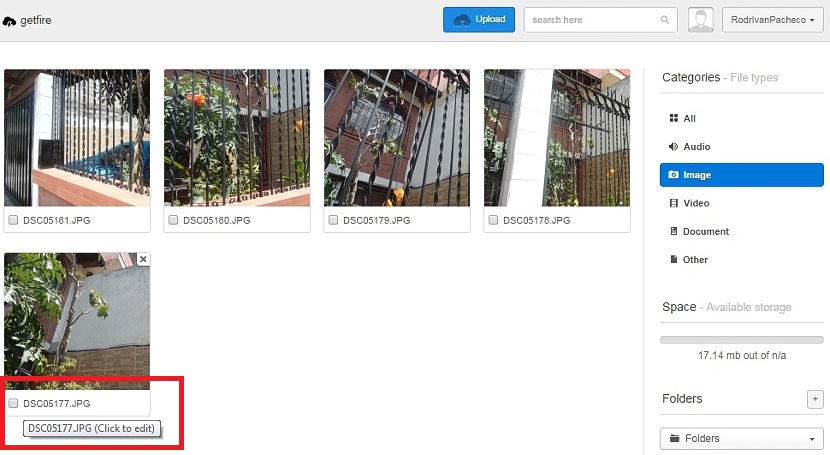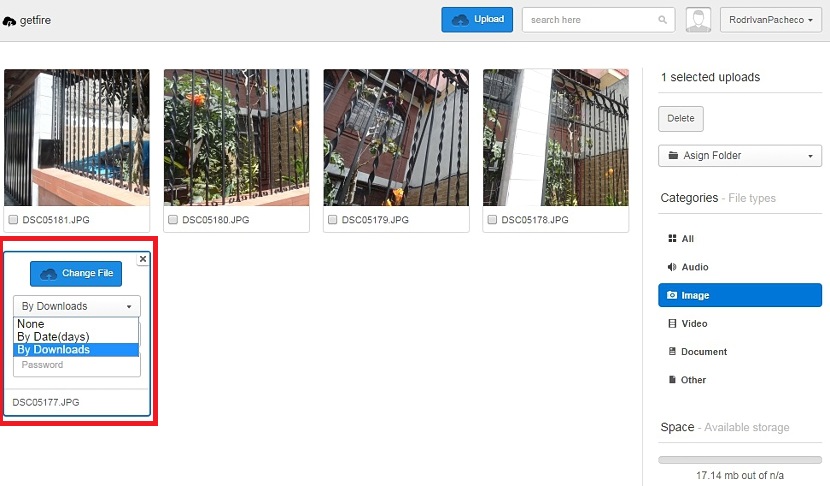Si nous avons actuellement une excellente connexion Internet grâce à la bande passante que nous avons contractée avec le fournisseur de services, Pourquoi ne pouvons-nous pas partager de gros fichiers avec un ami? La réponse pourrait être soulevée dans la faible capacité d'espace que le client de messagerie nous offre lors de la pièce jointe d'un fichier multimédia. Ce type de situation pourrait être résolu si nous utilisons une application Web intéressante qui porte le nom de Getfire.
Getfire pourrait être considéré comme un service d'hébergement cloud, bien que son développeur le propose d'une manière différente, et avec cet outil en ligne nous aurons la possibilité de sauvegarder tout type de fichiers (avec un poids léger ou grand) pour avoir plus tard à le partager avec un certain nombre d'amis.
Comment Getfire fonctionne avec nos fichiers enregistrés
C'est la partie la plus simple de tout, même si comme toute application Web où nous devons héberger nos données (comme un service cloud), nous devrons inévitablement créer un compte car c'est là que les nôtres seront identifiés. À cet égard, l'auteur suggère à tous les utilisateurs potentiels de ce service de ne télécharger que des photos, images ou vidéos de leur propre auteur, car le service n'est pas disponible pour les aspects de piratage (selon leurs politiques de confidentialité).
Après avoir accédé au lien sur le site officiel de Getfire, vous trouverez une fenêtre dans laquelle il n'y a pas d'autres informations d'enregistrement; Si vous regardez un peu mieux les champs qui y sont disposés, l'un d'eux suggère le "record" de données, en cliquant sur ce mot pour passer immédiatement à une autre fenêtre.
Dans celui-ci, vous devrez déjà entrer vos données personnelles pour pouvoir créer un compte gratuit; Ces données impliquent principalement un email, un nom d'utilisateur et un mot de passe; Lorsque vous avez rempli le formulaire d'inscription, vous devez vous rendre dans la boîte de réception de l'e-mail que vous avez enregistré, où vous trouverez un lien d'activation (ou de confirmation) du service.
Lorsque vous cliquez sur le lien de confirmation, vous accédez immédiatement à l'interface de cette application Web; la première chose à faire est sélectionnez le dossier qui s'identifie au fichier que vous allez télécharger. Pour cela, il y a une des images, une autre des vidéos, des documents, de l'audio et des «autres».
Gérez nos fichiers téléchargés sur Getfire
En supposant que nous allons télécharger une série d'images sur ce service en ligne, nous devons d'abord choisir le dossier portant ce nom (imagerie) puis au bouton bleu qui dit «Téléchargement«. À ce moment, une fenêtre d'explorateur de fichiers s'ouvrira, où il vous suffit sélectionnez les images que vous souhaitez télécharger à l'aide de la touche Maj ou CTRL s'ils sont contigus ou éloignés l'un de l'autre.
En fonction de la vitesse Internet dont vous disposez, les images seront téléchargées immédiatement dans le dossier sélectionné dans Getfire; La gestion de chacune de ces images (ou de tout fichier que vous avez téléchargé) est identifiée par de petites astuces:
- Si vous déplacez le pointeur de la souris vers l'image puis vers le "x", vous pourrez l'éliminer à ce moment-là.
- Vous pouvez également sélectionner la petite case en bas à gauche de chaque image pour effectuer une suppression par lots (de plusieurs d'entre elles).
- Pour partager une image, il vous suffit de cliquer dessus, qui s'ouvrira dans un autre onglet du navigateur et où vous devrez copier son URL pour la partager avec un autre ami.
- Vous pouvez cliquer sur le nom (en bas) de l'image pour faire une modification rapide.
Concernant la manière de partager ces images, nous devons mentionner que c'est peut-être un petit aspect de la vie privée qui n'a pas été amélioré; Toute personne disposant du lien URL de ladite image pourra la voir, même si elle ne possède pas de compte Getfire. Bien sûr, cette situation pourrait être corrigée avec le dernier littéral que nous avons décrit ci-dessus, et c'est-à-dire que lors d'une petite "édition" de l'image, quelques paramètres que nous pouvons facilement gérer apparaîtront.
Là, on nous offre la possibilité de définir une heure d'expiration d'image, quelque chose qui pourrait envisager le nombre de jours ou le nombre de téléchargements (ou de vues) que ledit élément a eu, ayant également la possibilité de définir un mot de passe pour que ladite image puisse être vue.
Dans la version gratuite, vous pouvez télécharger des fichiers jusqu'à un maximum de 512 Mo, et il n'y a aucune limite sur le nombre d'entre eux à héberger sur Getfire; Dans une version professionnelle (ou payante) de ce service en ligne, vous pouvez déjà télécharger des fichiers plus volumineux.